La posibilidad de grabar notas de voz en Android se ha hecho cada vez más popular debido a su comodidad y versatilidad. Desde tomar nota de recordatorios rápidos hasta capturar largas conferencias o reuniones, las notas de voz ofrecen una forma manos libres y eficiente de documentar información importante.
Con las herramientas y técnicas adecuadas, puedes aprovechar el poder de las notas de voz de Android para mantenerte organizado y productivo, y no perder nunca el ritmo.
Con sólo pulsar un botón, puedes capturar tus ideas, notas o incluso conferencias y reuniones, asegurándote de que nunca se pierda información valiosa. Tanto si eres un estudiante, un profesional o alguien que simplemente quiere llevar un registro de sus pensamientos, aprender a hacer notas de voz en Android puede ser un cambio en el juego.
En este artículo
Parte 1: Visión general de Notas de voz Android
La nota de voz Android, también conocida como grabación de voz, es una función que te permite capturar audio utilizando el micrófono integrado de tu móvil Android. Esta función puede ser increíblemente útil en diversas situaciones, como tomar notas durante una reunión, grabar conferencias o entrevistas, o simplemente documentar tus pensamientos e ideas sobre la marcha.
Una de las grandes ventajas de las notas de voz Android es su comodidad. A diferencia de los métodos tradicionales para tomar notas, que te obligan a teclear o escribir, las notas de voz te permiten capturar información con las manos libres. Esto puede ser especialmente útil cuando realizas varias tareas a la vez o en situaciones en las que teclear o escribir no resulta práctico, como durante el trayecto al trabajo o mientras haces ejercicio.
Además, las notas de voz de Android ofrecen un nivel de flexibilidad del que suelen carecer los métodos tradicionales de toma de notas. Con las notas de voz, puedes capturar los matices e inflexiones del habla, lo que facilita recordar el contexto y la emoción que hay detrás de la información grabada.
Parte 2: Cómo hacer una nota de voz en Android
Existen varios métodos para grabar notas de voz en Android, que van desde las funciones integradas hasta la aplicación de notas de voz de terceros en Android.
Exploremos tres métodos populares en esta sección, enlistados con sus ventajas y desventajas.
Método 1: Utiliza la grabadora incorporada
La mayoría de los móviles Android vienen equipados con una aplicación de grabación de voz preinstalada, a menudo denominada aplicación "Grabadora de voz" o "Grabadora". Esta aplicación proporciona una forma sencilla y directa de grabar notas de voz en Android.
A continuación te explicamos cómo utilizarlo:
Paso 1: Busca y abre la aplicación Grabadora de sonidos en tu dispositivo Android. Puede estar en el cajón de aplicaciones o en una carpeta llamada "Herramientas" o "Utilidades".
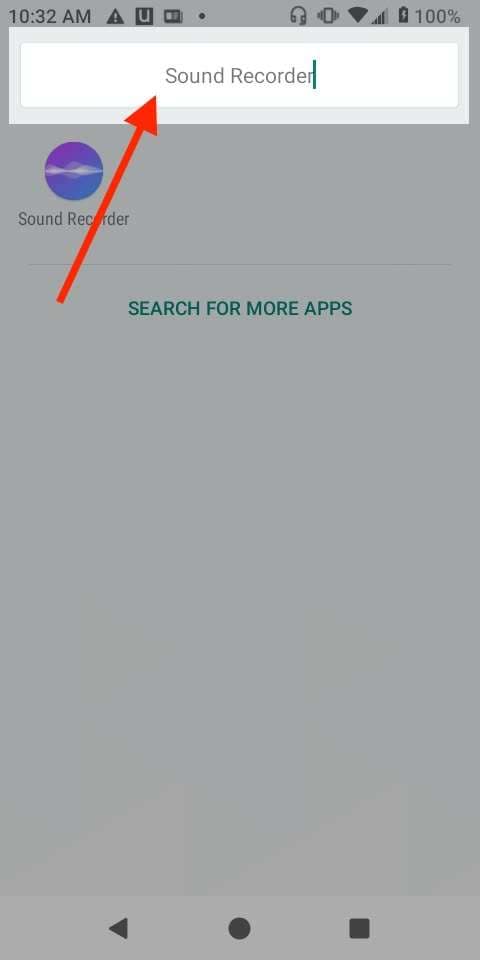
Paso 2: Abre la aplicación y pulsa el botón "Micrófono" para empezar a grabar tu nota de voz.
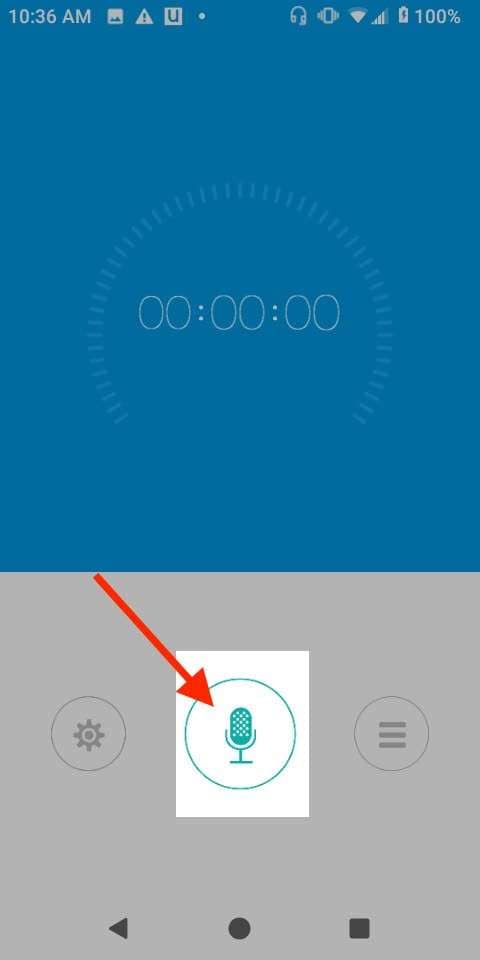
Paso 3: Para pausar la grabación, pulsa el botón "Pausa".
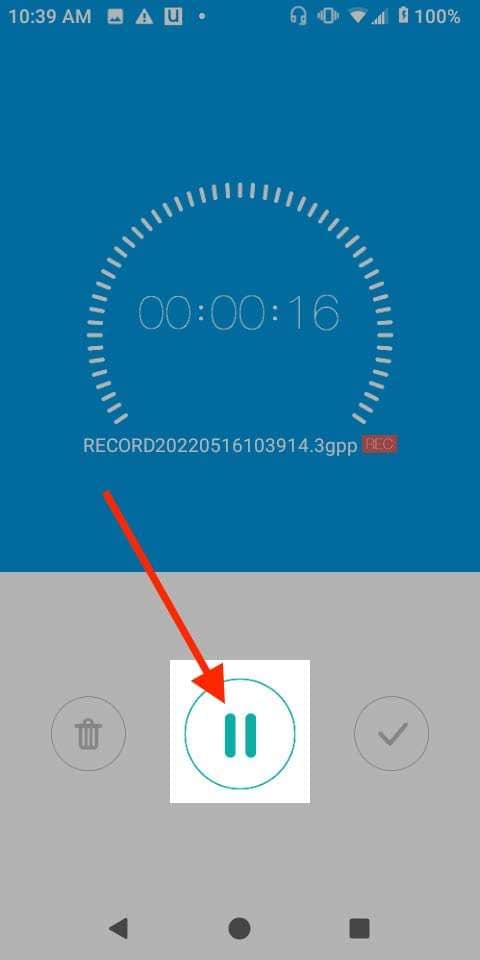
Paso 4: Toca el botón "Detener" para guardar la grabación. Presiona el icono "Marca de verificación" para guardar tu nota de voz. Para acceder a tus notas de voz guardadas, presiona el icono de las tres líneas horizontales.
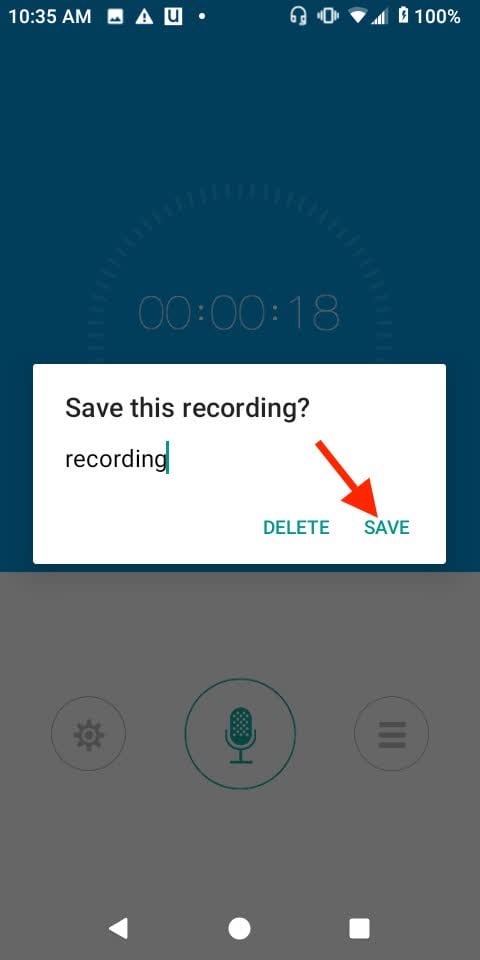
Y ¡ya está! Así de fácil es grabar una nota de voz con la aplicación de grabación nativa de Android. Tu nota de voz se guardará en la ubicación predeterminada de la aplicación, y podrás acceder a ella más tarde para reproducirla o compartirla.
Desventajas y ventajas de utilizar el grabador integrado de Android:
Método 2: Descarga y utiliza la aplicación Voice Recorder
Aunque las grabadoras integradas son prácticas, muchos usuarios prefieren descargar y utilizar una aplicación de notas de voz específica para Android para obtener funciones y características adicionales. Las opciones más populares incluyen la aplicación Recorder de Google, Samsing Audio Recorder y aplicaciones de terceros como Voice Recorder, Easy Voice Recorder.
Para utilizar el Samsung Voice Recorder Android, sigue estos pasos:
Paso 1: Abre Google Play Store en tu dispositivo Android y busca "Samsung Voice Recorder". Descarga e instala la aplicación en tu dispositivo. Abre la aplicación después de instalarla.
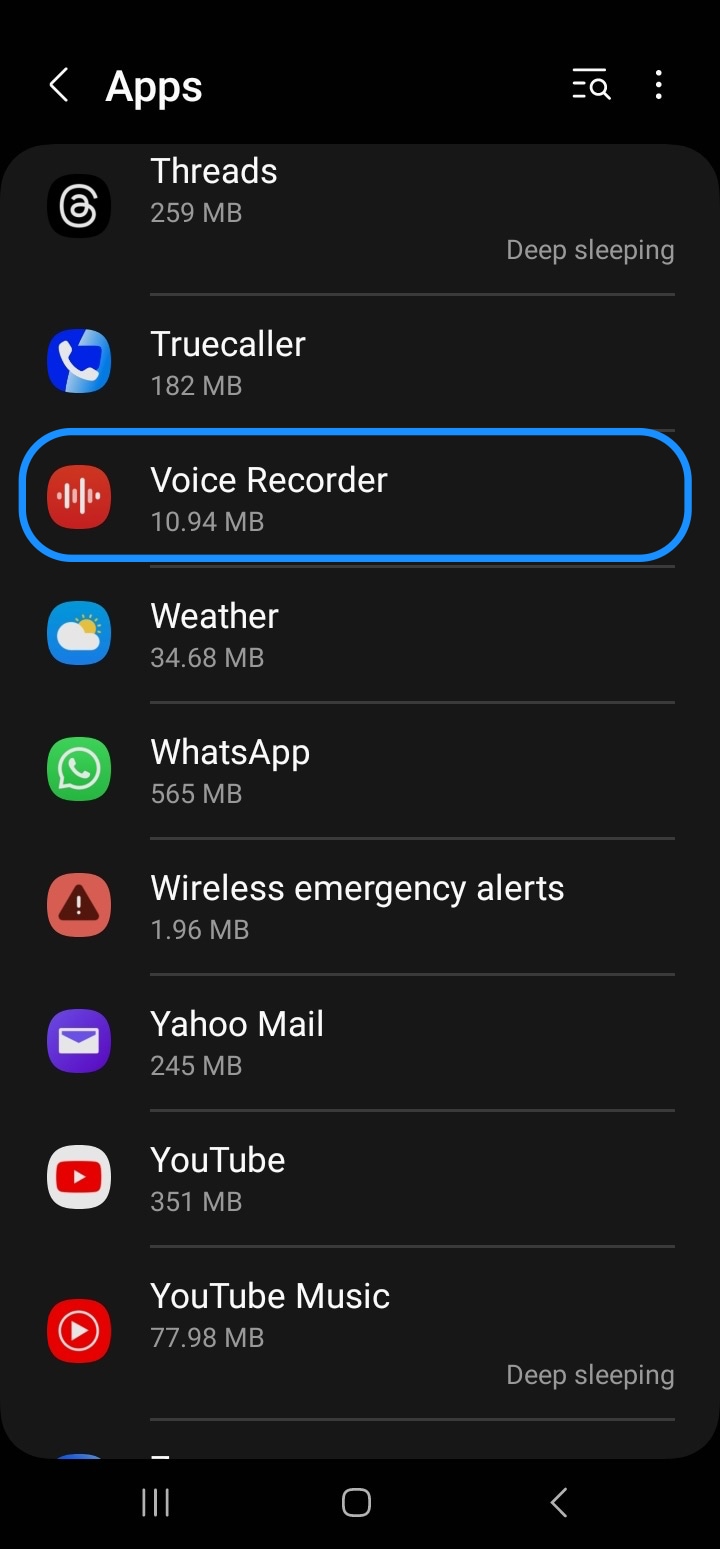
Paso 2: Elige un modo de grabación: Estándar o Entrevista. He aquí la diferencia entre los dos modos:
- Modo estándar: Una interfaz sencilla para la grabación básica de audio.
- Modo Entrevista: Utiliza los micrófonos superior e inferior de tu dispositivo para capturar ambas voces, mostrando formas de onda duales mientras grabas.
Toca el icono rojo "Grabar" para empezar a capturar tu nota de voz.
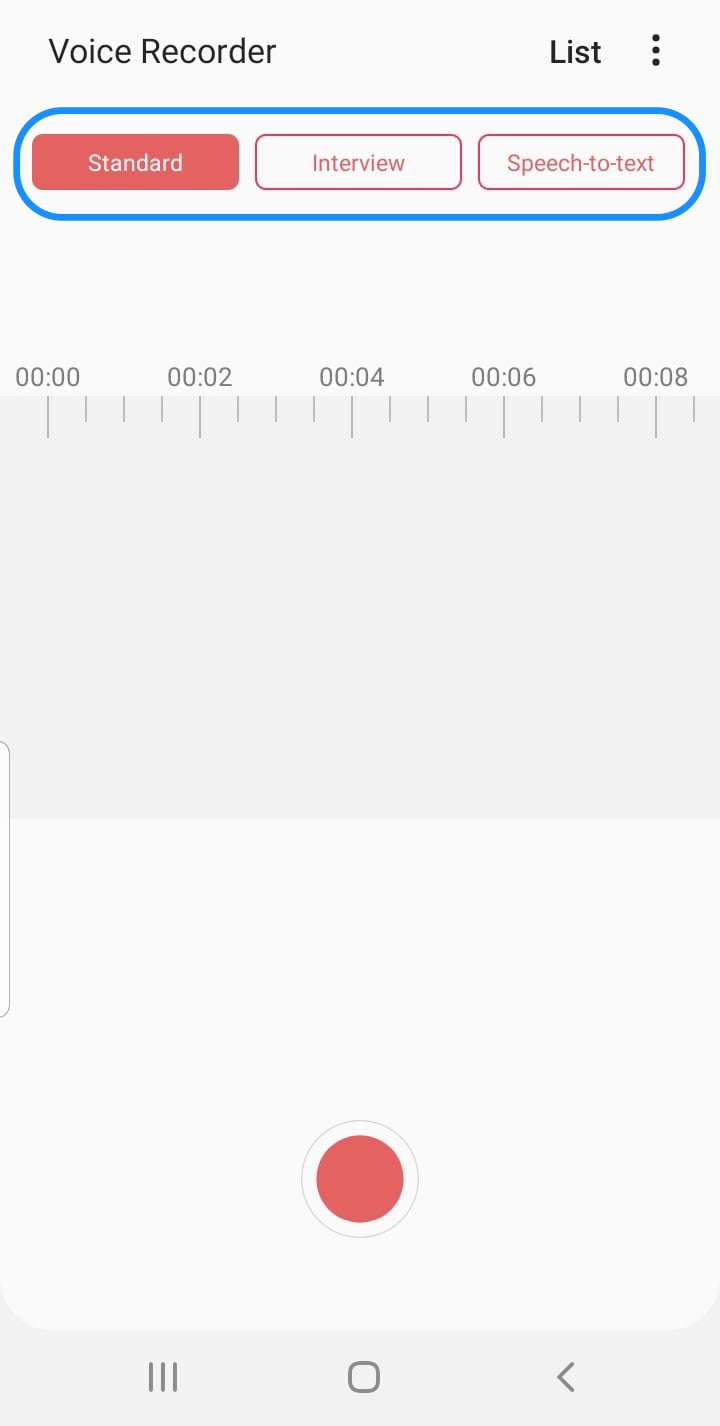
Paso 3: Graba tu audio. Una vez hecho esto, pulsa el botón "Detener" para guardar la grabación.
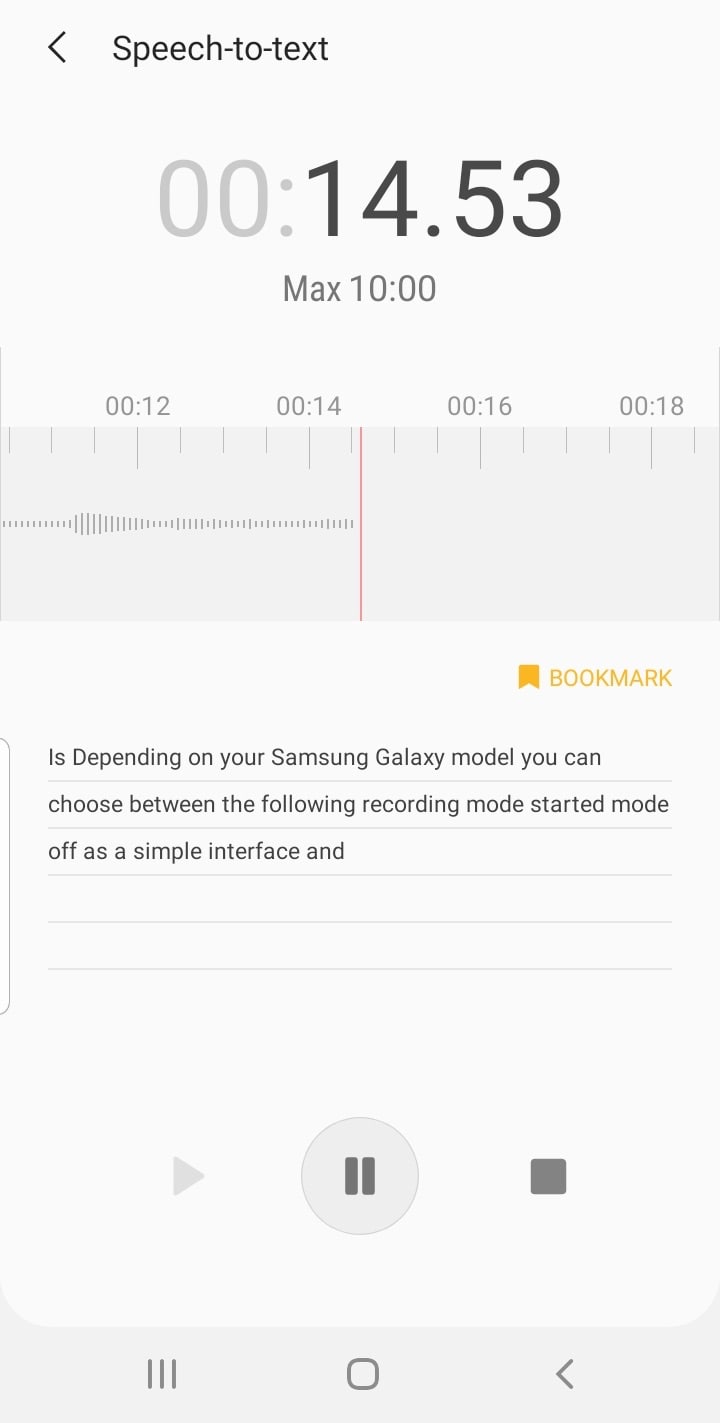
Tu nota de voz se almacenará dentro de la aplicación, y podrás acceder a ella más tarde para reproducirla, editarla o compartirla.
Desventajas y ventajas de utilizar la aplicación Samsung Voice Recorder:
Método 3: Utiliza la función de grabación de pantalla de tu teléfono
Aunque no es una solución dedicada a las notas de voz, algunos dispositivos Android ofrecen una función de grabación de pantalla que también puede capturar audio, lo que te permite grabar notas de voz junto con la actividad en pantalla.
Este método puede ser especialmente útil para grabar tutoriales, demostraciones o capturar audio y elementos visuales simultáneamente.
Para utilizar la función de grabación de pantalla de tu teléfono para notas de voz, sigue estos pasos:
Paso 1: Desliza el dedo hacia abajo desde la parte superior de la pantalla para abrir el menú de Ajustes rápidos. Busca el icono "Grabación de pantalla". Si no lo ves, desliza el dedo hacia la izquierda para ver más iconos, o toca el icono del lápiz para editarlo y añadirlo.
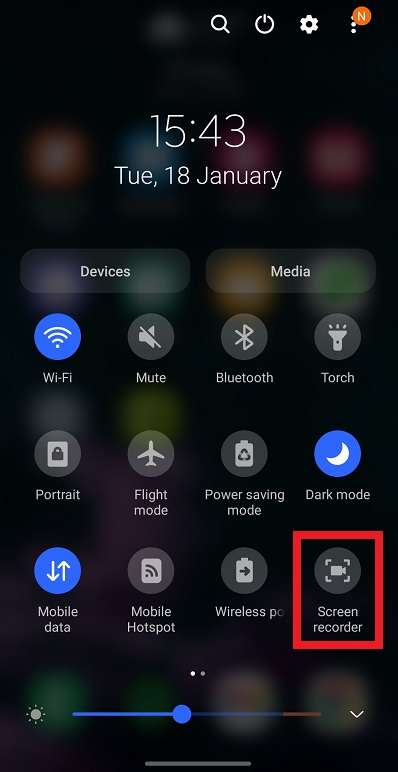
Paso 2: Ahora verás tres opciones de grabación diferentes en la pantalla. Selecciona la opción "Sonidos multimedia y micrófono", ya que queremos grabar una nota de voz Android.
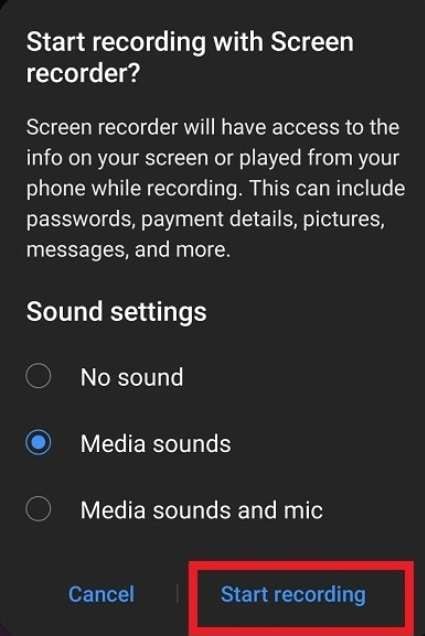
Paso 3: Después de elegir tus ajustes de audio, pulsa "Iniciar grabación". Para detenerla, desliza el dedo hacia abajo desde la parte superior de la pantalla y toca la notificación roja de grabación.
Y ¡ya está! Tu grabación de pantalla (con tu voz) se guardará en tu galería o aplicación de fotos.
Desventajas y ventajas de utilizar la herramienta de grabación de pantalla:
Parte 3: Lleva tus grabaciones de notas de voz al siguiente nivel, utiliza el Editor DemoCreator
La grabadora de voz integrada y las aplicaciones dedicadas a las notas de voz en Android proporcionan una base sólida para capturar audio, pero algunos usuarios pueden desear funciones más avanzadas y capacidades de edición. Aquí es donde entra en escena una herramienta como el editor Wondershare DemoCreator.
DemoCreator Editor es una potente aplicación de escritorio que te permite editar y mejorar tus grabaciones de notas de voz. Con su interfaz intuitiva y su completo conjunto de herramientas, puedes recortar, dividir, combinar y aplicar varios efectos a tus archivos de audio fácilmente.
Estas son algunas de las funciones principales que DemoCreator Editor ofrece para las grabaciones de notas de voz:
- Edición de audio: Recorta, corta, copia, pega y divide archivos de audio con precisión.
- Reducción del ruido: Elimina el ruido de fondo, la estática o los siseos no deseados de tus grabaciones.
- Mejoras de audio: Ajusta los niveles de volumen, aplica ecualizadores y optimiza el audio para una mayor claridad.
- Efectos de audio: Añade efectos especiales como desvanecimiento, reverberación o cambio de tono para un sonido más pulido.
- Mezclar y combinar: Combina varios archivos de audio en una sola pista o crea proyectos multipista.
- Múltiples opciones de exportación: Guarda tus notas de voz editadas en varios formatos, incluyendo MP3, WAV, FLXV, MKV y más.
Estos son los sencillos pasos para utilizar Wondershare DemoCreator para editar tus grabaciones de audio:
Paso 1: Descarga DemoCreator desde los botones de abajo. Sigue las instrucciones que aparecen en pantalla para completar el proceso de instalación. Inicia DemoCreator en tu computadora y selecciona la opción "Editor de video".
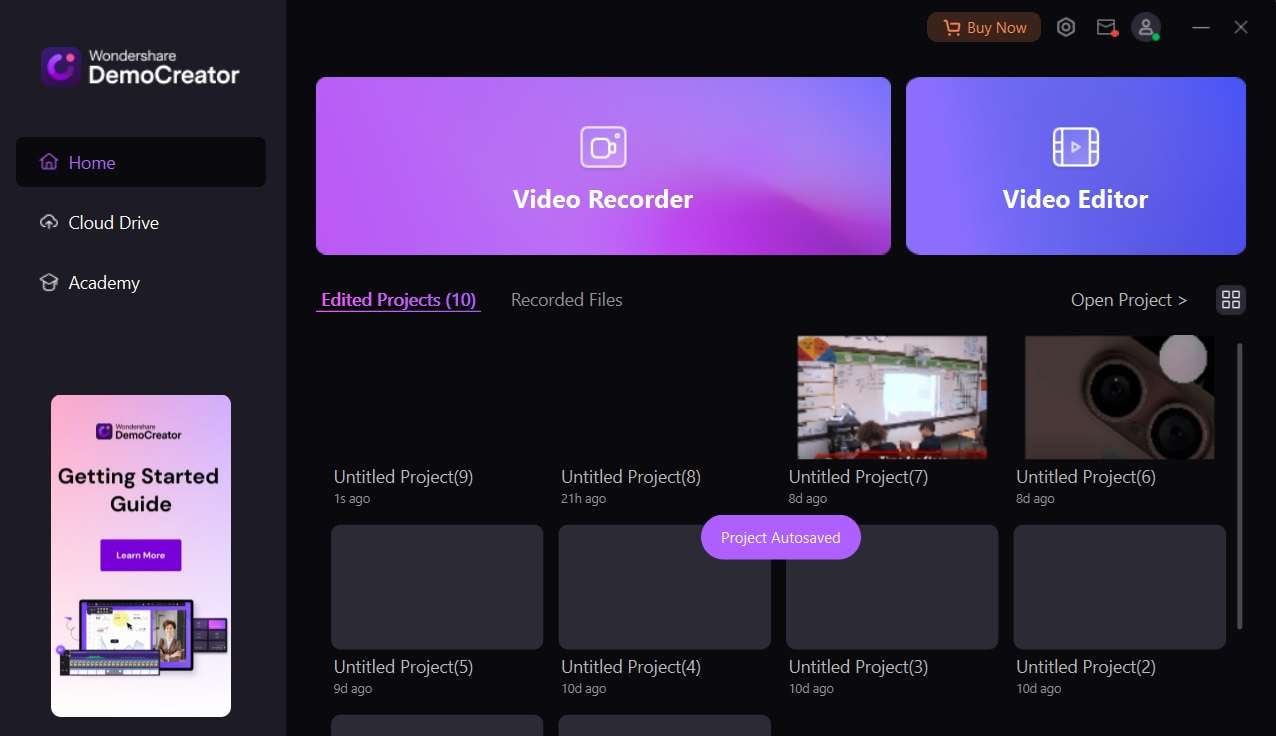
Paso 2: Toca en el menú Archivo situado en la barra superior de menús, y selecciona la opción "Importar archivos multimedia".
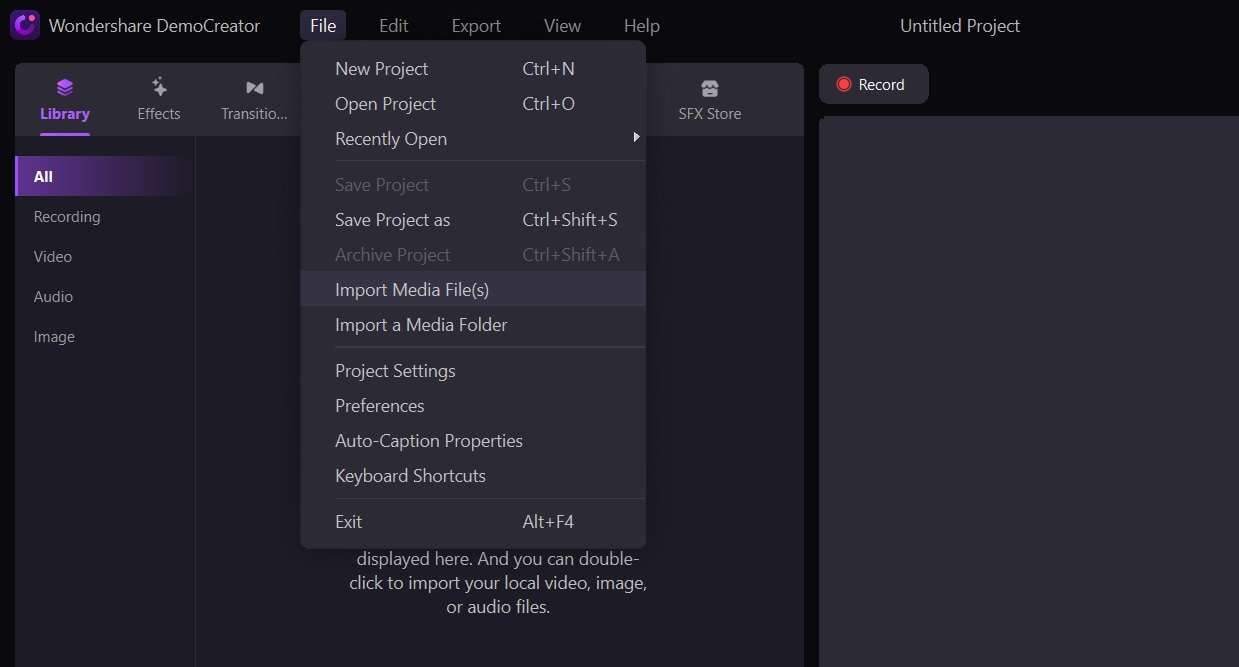
Paso 3: En cuanto se importe tu grabación multimedia, arrástrala y suéltala en la línea de tiempo de DemoCreator. En la línea de tiempo, puedes editar y recortar el inicio o el final de la grabación si es necesario.
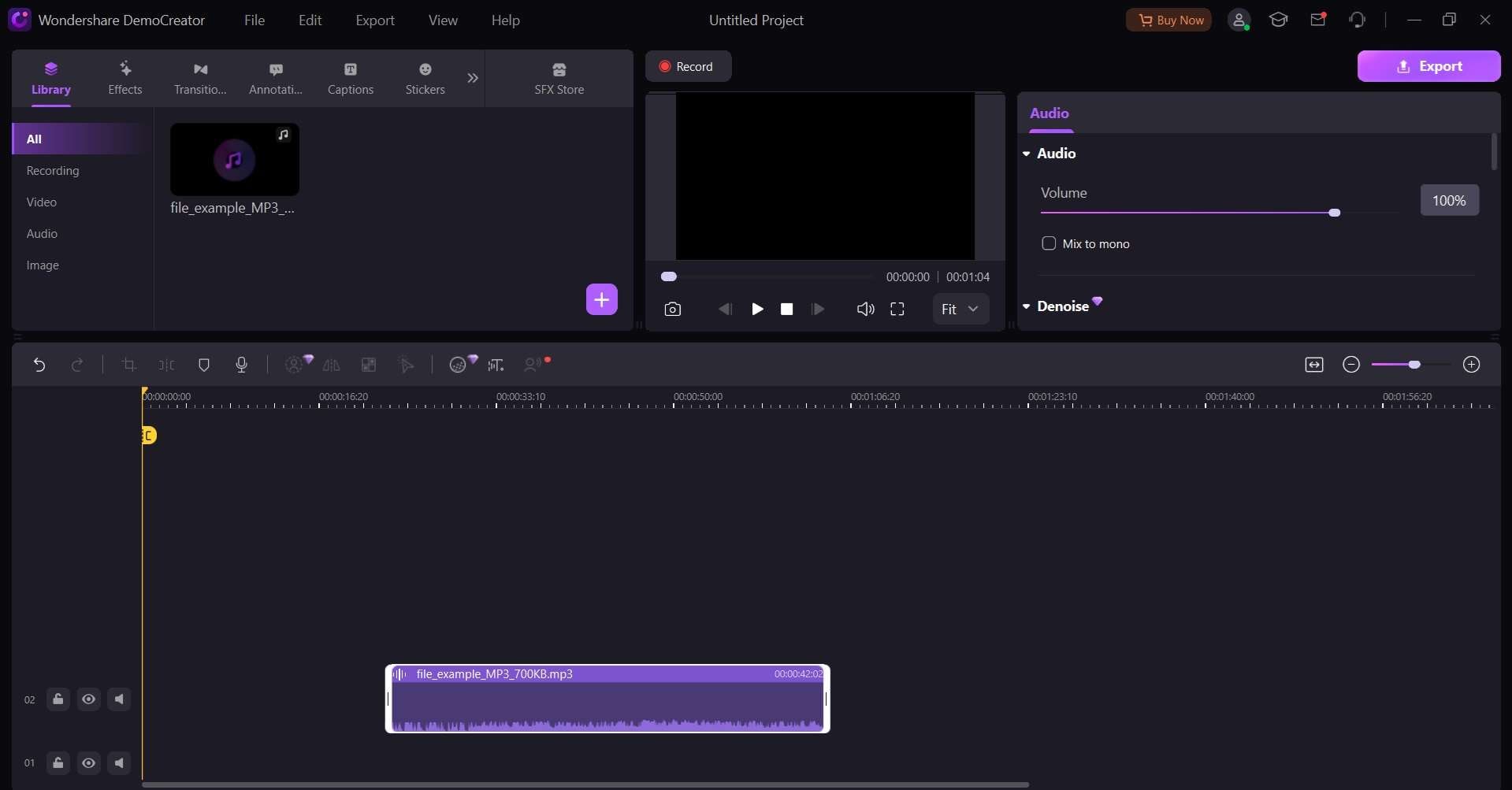
Paso 4: Incluso puedes añadir un montón de anotaciones y efectos para que tu modo de grabación sea atractivo. (Opcional).
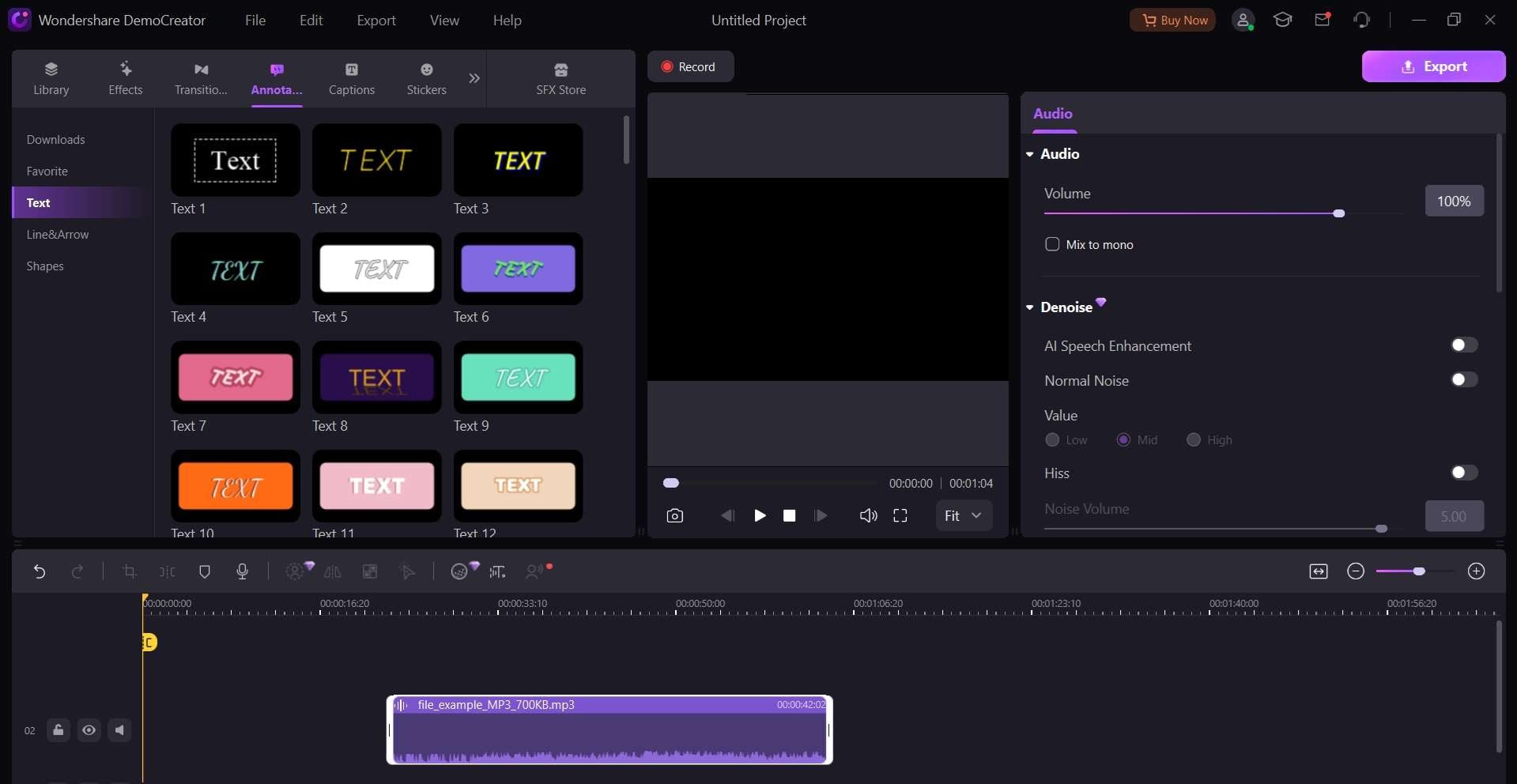
Paso 5: Una vez que hayas terminado de hacer todos los ajustes, pulsa sobre la opción Exportar. Puedes exportar tu grabación a diversos formatos, incluyendo MP3, MP4, AVI, WMV, etc.
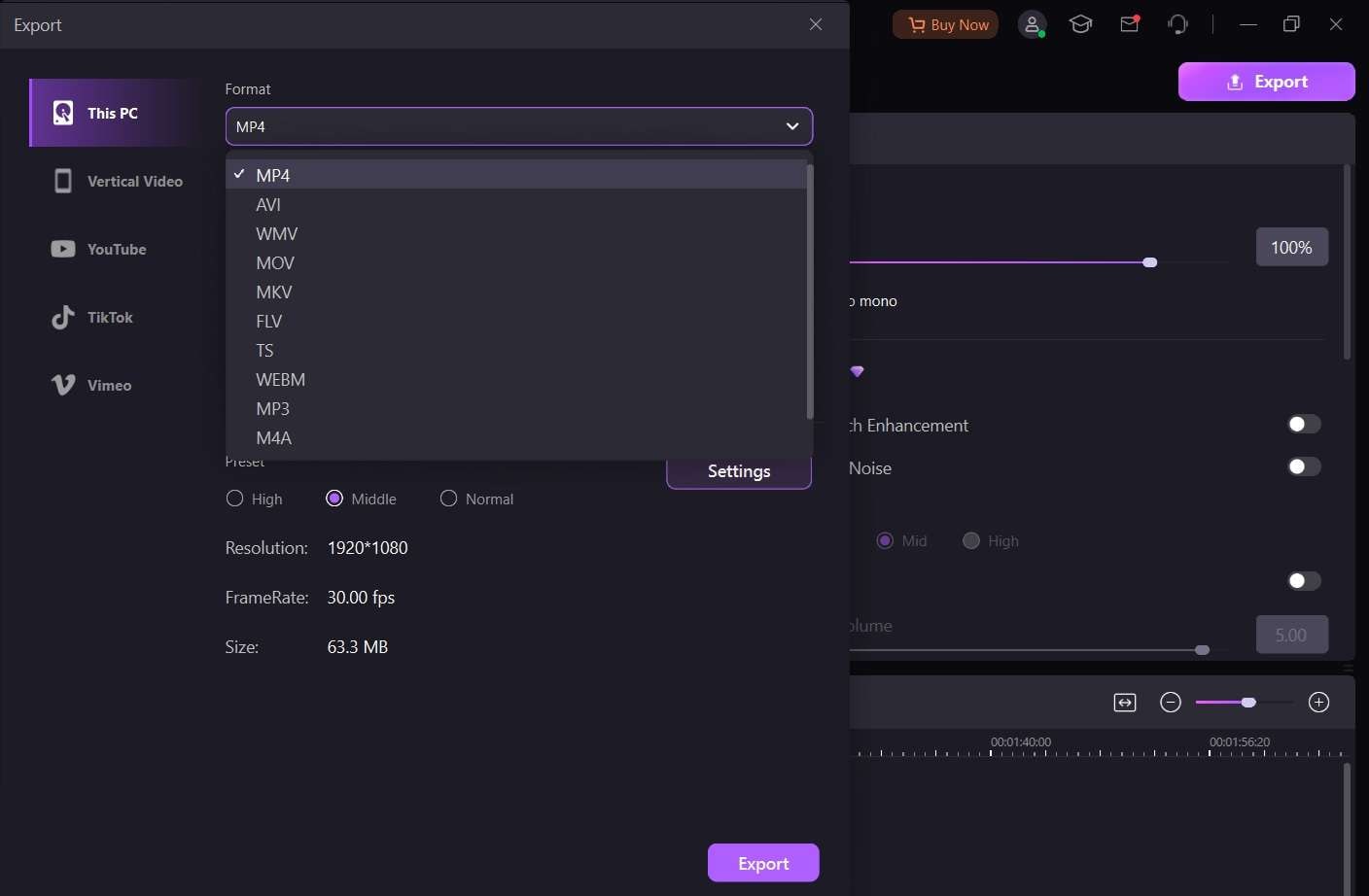
Con DemoCreator Editor, puedes llevar tus grabaciones de notas de voz al siguiente nivel, asegurándote de que suenen profesionales y perfeccionadas, independientemente del entorno de grabación o de la calidad del audio.
Parte 4: Consejos y trucos para grabar notas de voz sin interrupciones
Aunque la grabación de notas de voz en Android suele ser sencilla, hay algunos consejos y trucos que pueden ayudar a garantizar una experiencia de grabación más fluida y eficiente:
- Busca un entorno tranquilo: El ruido de fondo puede afectar significativamente a la calidad de tus grabaciones de notas de voz. Siempre que sea posible, busca un espacio o una zona tranquila para minimizar el ruido externo y las distracciones.
- Utiliza un micrófono externo: Aunque la mayoría de los dispositivos Android tienen micrófonos integrados decentes, el uso de un micrófono externo puede mejorar significativamente la calidad del audio, especialmente en entornos ruidosos.
- Activar el modo avión: Las llamadas entrantes o las notificaciones pueden interrumpir tus grabaciones. Para evitar interrupciones, considera la posibilidad de activar el modo avión antes de grabar tus notas de voz.
- Optimizar los ajustes del micrófono: Muchas aplicaciones de notas de voz en Android ofrecen ajustes de micrófono que te permiten ajustar la sensibilidad, la cancelación de ruido y otras opciones. Experimenta con estos ajustes para encontrar la configuración óptima para tu entorno de grabación.
- Utiliza auriculares con micrófono incorporado: Si necesitas grabar notas de voz mientras te desplazas, considera la posibilidad de utilizar unos auriculares con micrófono incorporado. Esto puede ayudar a reducir el ruido ambiental y garantizar una calidad de audio clara.
- Practica una técnica de micrófono adecuada: Para obtener los mejores resultados, sujeta el micrófono (o tu dispositivo Android) a unos 15-20 cm de tu boca y habla con claridad y a un nivel de volumen consistente.
- Aprovecha los marcadores y las marcas de tiempo: Muchas aplicaciones de notas de voz en Android ofrecen funciones de marcadores y marcas de tiempo, que pueden ser increíblemente útiles para navegar y consultar partes específicas de tus grabaciones más tarde.
Si sigues estos consejos y trucos, podrás minimizar las interrupciones, mejorar la calidad del audio y, en definitiva, crear notas de voz más eficaces y útiles en tu dispositivo Android.
Conclusión:
Dominar el arte de la grabación de notas de voz en Android puede cambiar el juego en términos de productividad, organización y captura de información valiosa sobre la marcha.
Desde la comprensión de los fundamentos de las notas de voz en Android y la exploración de los distintos métodos de grabación hasta el aprovechamiento de herramientas de edición avanzadas como DemoCreator Editor y la aplicación de las mejores prácticas para realizar grabaciones sin problemas, esta guía ha cubierto todos los aspectos para mejorar tu experiencia de edición de audio.
Al incorporar la grabación de notas de voz a tu rutina diaria, nunca tendrás que preocuparte por olvidar detalles importantes o perderte información valiosa.
Preguntas frecuentes
-
¿Puedo grabar notas de voz en Android sin conexión a internet?
Sí, ¡por supuesto! La grabación de notas de voz en dispositivos Android es una función local que no requiere conexión a internet. Siempre que tengas instalada una aplicación de grabación de voz compatible, podrás grabar y acceder a tus notas de voz sin conexión. -
¿Cómo puedo almacenar y compartir de forma segura mis grabaciones de notas de voz?
La mayoría de las aplicaciones de notas de voz en Android ofrecen opciones para guardar tus grabaciones localmente en tu dispositivo o en servicios de almacenamiento en la nube como Google Drive o Dropbox. Para compartir de forma segura, puedes proteger los archivos con contraseña, utilizar aplicaciones de mensajería con cifrado de extremo a extremo o subirlos a plataformas seguras de almacenamiento en la nube. -
¿Hay alguna forma de transcribir automáticamente mis grabaciones de notas de voz?
Aunque las aplicaciones de notas de voz integradas en Android no suelen ofrecer funciones de transcripción, hay aplicaciones y servicios de terceros que pueden transcribir tus grabaciones de audio a texto. La aplicación Live Transcribe de Google y servicios como Temi, Otter.ai y Rev.com son opciones populares para la transcripción de voz a texto.



